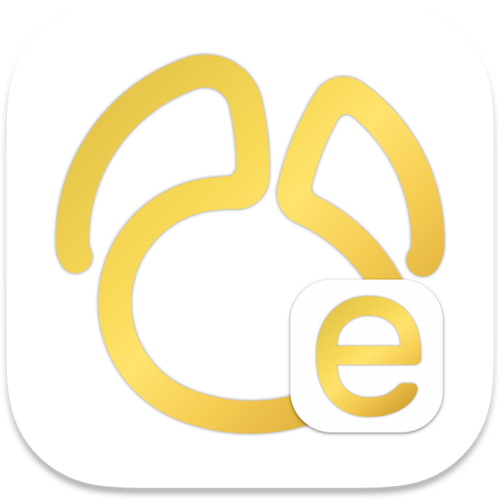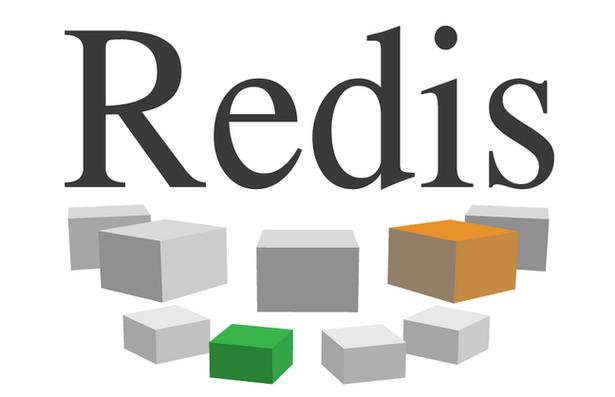本文介紹幾種監控Debian apache日志帶寬的方法,助您輕松掌握服務器帶寬使用情況,保障服務器性能和穩定性。
使用 tail 命令實時查看Apache訪問日志,例如:
tail -f 命令會持續顯示日志文件的最新內容,方便您實時監控帶寬變化。
方法二:高級日志分析 (lnav 工具)
lnav 是一款強大的日志分析工具,可實時監控多個日志文件,并提供強大的查詢和分析功能。安裝方法:
sudo apt-get install lnav
使用命令監控Apache日志:
lnav /var/log/apache2/access.log
lnav 可解析日志行,使數據更易于理解和可視化。
方法三:日志輪轉 (cronolog 工具)
cronolog 工具實現日志輪轉,方便長期監控和分析帶寬。安裝方法:
sudo apt-get install cronolog
在Apache配置文件(如 /etc/apache2/apache2.conf 或 /etc/httpd/conf/httpd.conf)中配置日志路徑和格式:
ErrorLog "/usr/bin/cronolog /var/log/apache2/error.log" CustomLog "/usr/bin/cronolog /var/log/apache2/access.log" common
此配置使日志文件按日期輪轉,方便長期數據分析。
方法四:自定義腳本監控服務器狀態
您可以編寫bash腳本定期檢查Apache運行狀態及帶寬使用情況。以下是一個示例:
#!/bin/bash while true; do # 檢查Apache進程 if ps -ef | grep -v grep | grep -q apache2; then echo "Apache is running" else echo "Apache is not running" # 嘗試重啟Apache三次 for i in {1..3}; do sleep 3 if ps -ef | grep -v grep | grep -q apache2; then echo "Apache restarted successfully" break else echo "Failed to restart Apache" fi done fi sleep 60 # 每分鐘檢查一次 done
將腳本保存為 check_apache.sh,賦予執行權限并運行:
chmod +x check_apache.sh ./check_apache.sh &
此腳本可定期檢查Apache狀態,并嘗試重啟(如有必要)。 需注意,此腳本本身并不直接監控帶寬,需結合日志分析工具或其他帶寬監控手段使用。
選擇以上任一方法或組合使用,即可有效監控Debian Apache日志中的帶寬使用情況,保障服務器的穩定運行。